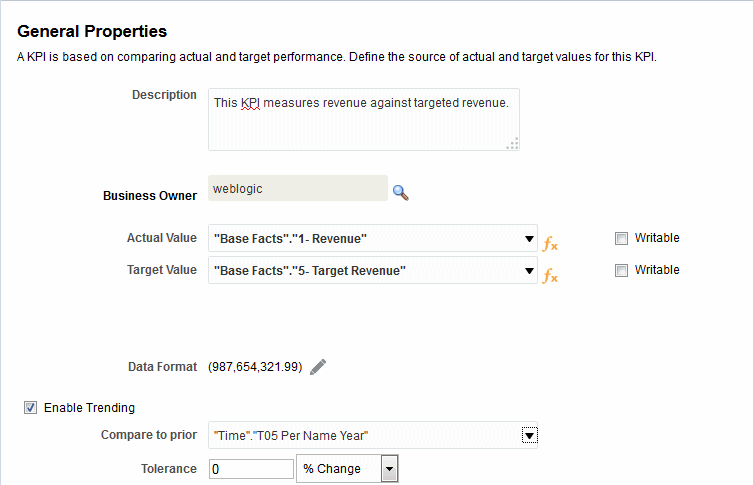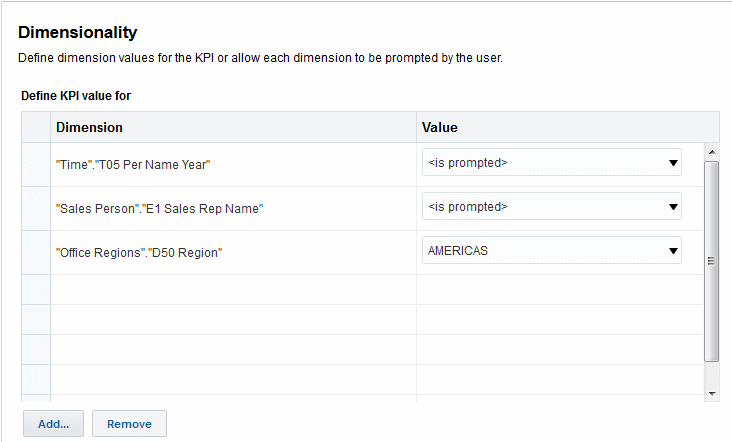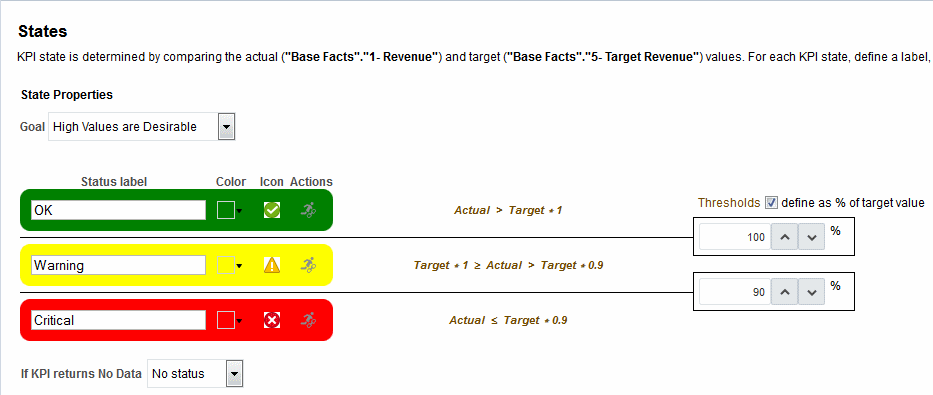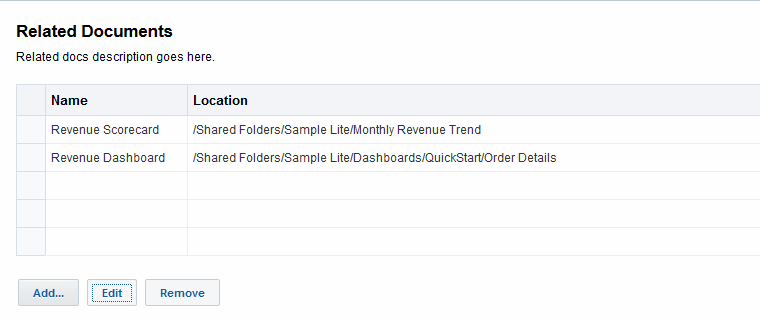Creazione degli indicatori KPI
È possibile creare un indicatore KPI dall'intestazione globale, dalla home page o da una scorecard.
Utilizzare la procedura riportata di seguito per creare un indicatore KPI. Per ulteriori informazioni sull'apertura di un indicatore KPI per la modifica, vedere Modifica degli indicatori KPI.
Per creare un indicatore KPI, effettuare le operazioni riportate di seguito.
- Per creare un indicatore KPI, effettuare una delle operazioni riportate di seguito.
-
Nell'intestazione globale fare clic su Nuovo, quindi selezionare KPI. Nella finestra di dialogo Seleziona area argomenti selezionare un'area argomenti per l'indicatore KPI. Viene visualizzato l'Editor di indicatori KPI.
-
Da una scorecard, accedere al riquadro Documenti scorecard e fare clic sul pulsante Crea oggetto nella barra degli strumenti. Oppure, nel riquadro Catalogo, fare clic sul pulsante Nuovo oggetto nella barra degli strumenti. Selezionare KPI quindi, nella finestra di dialogo Seleziona area argomenti, selezionare un'area argomenti per l'indicatore KPI. Viene visualizzato l'Editor di indicatori KPI.
-
- Nella pagina Editor di indicatori KPI: Proprietà generali specificare il proprietario business, il valore effettivo e il valore di destinazione e indicare se rendere i valori scrivibili, quindi definire il formato dei dati e indicare se abilitare la funzione di tendenza per determinare i pattern delle prestazioni. Oracle consiglia di abilitare la funzione di tendenza poiché consente alla scorecard di visualizzare automaticamente i grafici delle tendenze cronologiche. Questa illustrazione mostra un esempio di pagina Proprietà generali dell'Editor di indicatori KPI per un indicatore KPI di reddito.
Nota:
Se si intende abilitare la funzione di tendenza, è necessario includere anche una dimensione tempo nella pagina Dimensionalità dell'Editor di indicatori KPI. Se viene selezionata una dimensione tempo dall'opzione Confronta con precedente, è necessario aggiungere la stessa dimensione tempo alla pagina Dimensionalità dell'Editor di indicatori KPI. Se viene selezionato un livello della gerarchia Time dall'opzione Confronta con precedente, è necessario aggiungere la gerarchia a cui appartiene il livello alla pagina Dimensionalità dell'Editor di indicatori KPI.
Se si intende utilizzare un indicatore KPI in una scorecard, è necessario assegnare un proprietario business. Non è possibile sostituire uno stato KPI senza l'assegnazione di un proprietario business. Per ulteriori informazioni, vedere Utilizzo delle sostituzioni stato.
- Nella pagina Dimensionalità dell'Editor di indicatori KPI, selezionare le dimensioni (ad esempio vendite per regione e per trimestre finanziario) che si desidera utilizzare per aggregare valori effettivi e di destinazione dell'indicatore KPI e determinare se le dimensioni devono essere fissate. Tenere presente che è necessario includere una dimensione temporale per la maggior parte degli indicatori KPI. Le eccezioni includono costanti o metriche definite come snapshot correnti, ad esempio "Inventario disponibile" oppure "Tempo di attesa corrente per l'assistenza telefonica". L'illustrazione mostra un esempio di pagina Dimensionalità dell'Editor di indicatori KPI. In questo esempio, la dimensione "Cust Regions"."C50 Region" viene fissata in memoria per AMERICAS.
- Nella pagina Stati dell'Editor di indicatori KPI indicare l'obiettivo desiderato in base ai valori KPI (ad esempio "Sono richiesti valori elevati"), definire gli intervalli che valutano i valori KPI per determinare lo stato e il punteggio delle prestazioni e associare i livelli delle prestazioni alle azioni, identificare le azioni da intraprendere se non viene restituito alcun dato per l'indicatore KPI e associare le soglie come percentuale del valore di destinazione. Questa illustrazione mostra un esempio di pagina Stati dell'Editor di indicatori KPI.
- Nella pagina Documenti correlati dell'Editor di indicatori KPI aggiungere eventuali collegamenti esterni oppure oggetti di business intelligence all'indicatore KPI. Questa illustrazione mostra un esempio di pagina Documenti correlati dell'Editor di indicatori KPI.
- Nella pagina Attributi personalizzati dell'Editor di indicatori KPI includere un numero massimo di cinque colonne personalizzate. Ogni colonna personalizzata deve restituire un valore numerico. Le colonne personalizzate sono utili quando si dispone di un calcolo associato che si desidera visualizzare e che non coincide con il valore effettivo, di destinazione, la varianza e la modifica. Si potrebbe ad esempio aggiungere una colonna personalizzata Fatturato scorso anno da visualizzare accanto alla colonna KPI del fatturato per un periodo di tempo corrispondente. Questa illustrazione mostra un esempio di pagina Attributi personalizzati dell'Editor di indicatori KPI.
- Se nella pagina Proprietà generali dell'Editor di indicatori KPI è stata selezionata la casella di controllo Scrivibile corrispondente al valore effettivo o al valore di destinazione, verrà visualizzata la pagina Sicurezza dati input dell'Editor di indicatori KPI. In questa pagina fare clic su Aggiungi per accedere alla finestra di dialogo Nuova porzione sicurezza dati e assegnare la sicurezza input dati a livello di porzione agli utenti. Al momento è possibile assegnare le porzioni solo agli utenti e non ai ruoli o ai gruppi.
Nota:
Gli utenti assegnati al ruolo BIConsumer non dispongono automaticamente dell'accesso in scrittura agli indicatori KPI creati con un'origine dati Essbase. È necessario assegnare l'accesso in lettura a livello di porzione dell'indicatore KPI a tutti gli utenti che si desidera possano visualizzare gli indicatori KPI creati con l'origine dati Essbase. Se non si assegna l'accesso in lettura, si verifica un errore quando l'utente tenta di aprire l'indicatore KPI. L'accesso in lettura a livello di porzione deve essere impostato solo una volta per l'origine dati Essbase. - Salvare l'indicatore KPI.
Tenere presente quanto riportato di seguito.
-
Se si sta creando un indicatore KPI standalone, fare clic su Fine per salvare l'indicatore KPI.
-
Se si sta creando un nuovo indicatore KPI, viene visualizzata la finestra di dialogo Salva con nome, in cui è possibile specificare il nome e la posizione in cui salvare l'indicatore KPI. Se si desidera che l'indicatore KPI venga visualizzato all'interno di un riquadro Documenti scorecard di una scorecard, salvare il KPI nella cartella dell'oggetto di scorecard all'interno del catalogo.
-
Se si sta creando un indicatore KPI da una scorecard, fare clic su Salva dall'Editor di scorecard.
-